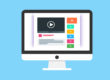Anleitung für Zoom Meetings
Für eine erfolgreiche Teilnahme an online Konferenzen via Zoom haben wir Ihnen einige Tipps und Ratschläge zusammengestellt.
Benötigtes Equipment
Wenn Sie einen Desktop-PC verwenden, ist der Anschluss einer Webcam und eines Mikrofons oder Headset notwendig. Sollten Sie sich mit einem Laptop, Tablet oder Smartphone einwählen, ist für Ton und Bild kein weiteres Equipment notwendig (für alle Optionen benötigen Sie einen Internetanschluss).
Link zum Meeting
Bitte folgen Sie dem übersandten Link, um am Meeting teilzunehmen. Sie benötigen weiterhin das Meeting-Password, das Ihrem Paket beilegt. Wenn Sie die Zoom App bereits installiert haben, können Sie auch mit der Meeting ID und dem Password beitreten.
Zoom App und Konto
Bitte laden Sie sich die kostenlose Zoom-App herunter, diese finden Sie unter https://zoom.us/download. Bitte erstellen Sie für sich ein Zoom-Konto. Am schnellsten geht das mit einem vorhandenen Google oder Facebook Konto, aber auch mit Ihrer E-Mail-Adresse. Bitte hier den Anweisungen folgen.
Vorbereitungen
Wir empfehlen sich rechtzeitig vor dem Start einzuwählen, bzw. schon eine Zeit oder gar einen Tag vorher die obigen Schritte vorzubereiten.
Start der Teilnahme
Bei allen Teilnehmern wird zum Start des Meetings der Ton ausgestellt. Der Nutzer wird dann gefragt ob er dem Audio beitreten will. Bitte zur Bestätigung auf die Schaltfläche klicken. Danach ist man schon im Meeting-Raum und kann die Veranstalter und die anderen Teilnehmer sehen und hören.
Audio- und Video-Einstellungen
Es ist optional die Kamera sichtbar zu schalten, wir empfehlen es aber, da hiermit ein besserer Austausch möglich ist. Die Video- und Audio-Einstellungen kann man über die Mikrofon- und Kamera-Schaltflächen links unten im Bildschirm anpassen. Sollten Sie Probleme mit Ihrem Video oder Audio-Einstellungen haben, können Sie auch über diesen Weg prüfen, ob Sie mit den richtigen Geräten verbunden sind (wir empfehlen dies aber vorher zu tun, s.o.).
Weitere Funktionen
Im oberen Bereich des Bildschirms kann man den Bildmodus wählen und den Modus wie die Teilnehmer angezeigt werden sollen.
Bei Meetings mit vielen Teilnehmern kann man mit den Pfeilen (Laptop) oder durch Wischen bzw. Swipen (Mobile) zwischen den Ansichten wechseln. Die Teilnehmer-Liste können Sie durch einen Klick auf Teilnehmer öffnen.
Den Chat kann man ebenfalls über die untere Leiste öffnen. In den Chat können Sie Fragen und Kommentare schreiben. Diese werden vom Moderator beantwortet. Auch durch Klicken auf eine der Optionen unter „Reaktionen“ kann man kommunizieren.